So verwalten Sie Ihre Kindles und Bücher von der Amazon-Website

Sie haben vielleicht bemerkt, dass Ihr Amazon-Konto so viele Optionen hat, dass es etwas schwierig ist zu wissen, was was ist, weshalb wir wollen erklären Sie heute, wie Sie Ihre Kindles und deren Inhalte verwalten.
Wenn Sie Ihre Kindles und deren Inhalte von der Amazon-Website aus verwalten, können Sie viele Dinge tun, von denen Sie vielleicht gar nicht wussten, dass Sie sie tun können. Sie können beispielsweise Geräte abmelden, Inhalte erneut herunterladen, Erzählungen hinzufügen und viele andere wertvolle Optionen hinzufügen.
Um Ihre Kindles und deren Inhalte zu verwalten, klicken Sie zuerst auf das Dropdown-Menü neben "Ihr Konto" und dann auf "Verwalten Sie Ihre Inhalte und Geräte" aus der Liste.
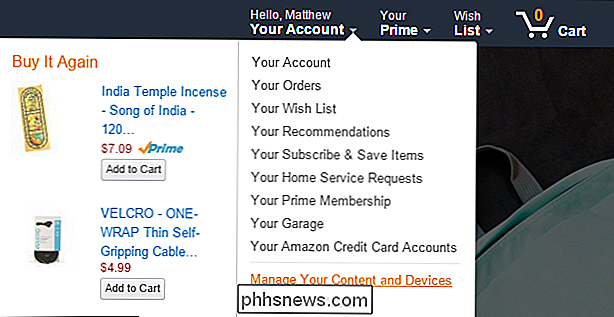
Sie müssen sich möglicherweise auf der nächsten Seite anmelden.
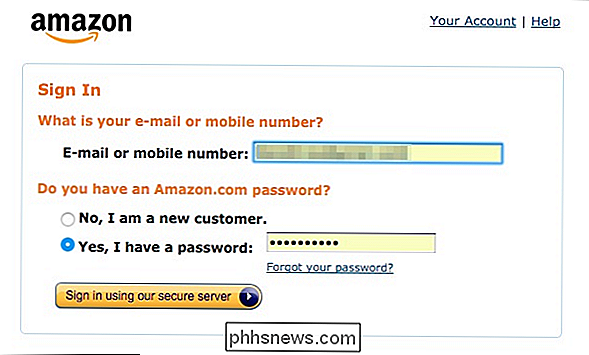
Die Seite "Ihre Inhalte und Geräte verwalten" ist in drei Kategorien unterteilt: "Ihre Inhalte", "Ihre Geräte ", und" Einstellungen ".
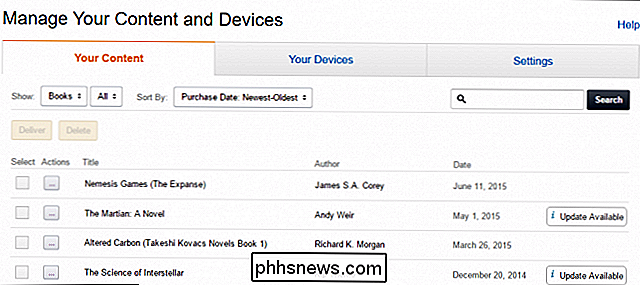
Von den dreien hat" Ihr Inhalt "die Sachen, die Sie am meisten benutzen wollen. Wenn Sie beispielsweise auf einen Titel klicken, können Sie diesen Titel an ein anderes Gerät senden oder löschen. Sie können Ihre Inhalte auch nach Büchern, Musik, Dokumenten usw. sortieren.
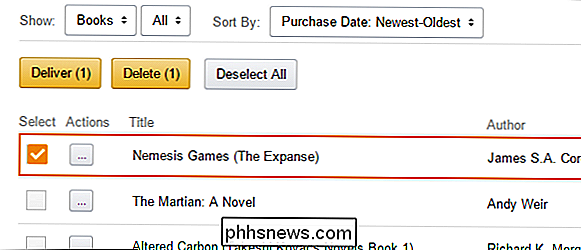
Wählen Sie einen Titel aus, in diesem Fall ein Buch, und klicken Sie dann auf die Schaltfläche "Aktionen". In einem Popup-Menü werden weitere Optionen angezeigt Liefern und löschen.
Sie können den Titel herunterladen und über USB übertragen, die letzte gelesene Seite löschen und sogar eine Erzählung hinzufügen.
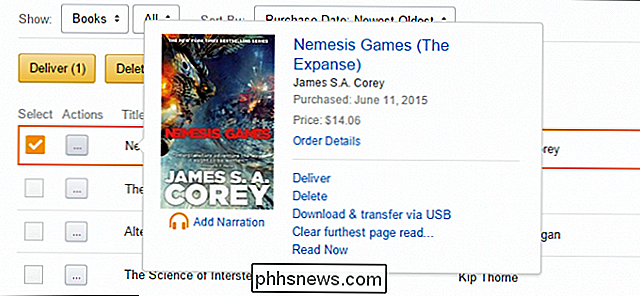
Wenn Sie eine Erzählung hinzufügen, kaufen Sie im Wesentlichen ein Hörbuch. Die Erzählung kostet Sie weiter als die Kosten für den Besitz des Buchs und wird von Audible bereitgestellt.
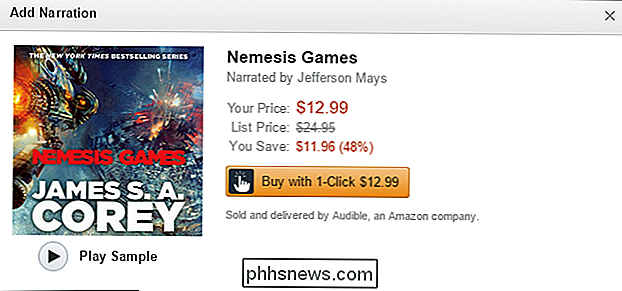
Auf der Registerkarte "Ihre Geräte" können Sie verschiedene Amazon-Geräte verwalten, also Kindle (s) und Kindle Mobile apps.
Zu beachten ist, dass Sie ein Gerät abmelden können, was wichtig ist, wenn Sie beispielsweise eines Ihrer Kindles spenden oder einem anderen jemand schenken oder es verloren geht oder gestohlen wird.
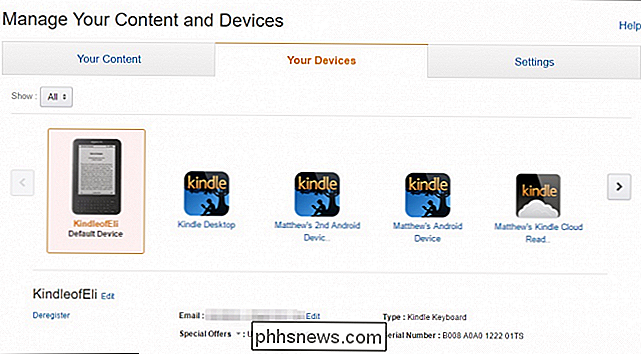
Endlich, auf der " Einstellungen "finden Sie eine Vielzahl von Optionen zum Sortieren. Hiervon können Sie Ihre Zahlungsmethode bearbeiten, was bedeutet, dass Sie Ihre Standard-1-Klick-Zahlungsmethode sowie Ihre Ländereinstellungen ändern können.
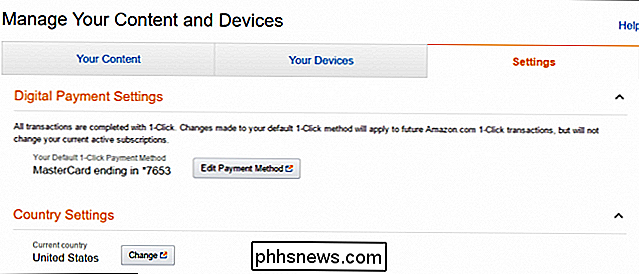
Sie können auch einen Amazon-Haushalt erstellen, der es bis zu zwei Erwachsenen ermöglicht, Inhalte zu verwalten und Mitgliedervorteile teilen. Sie können auch bis zu vier Profile für Ihre Kinder erstellen.
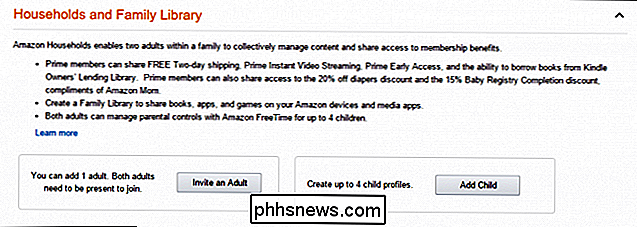
Wenn Sie Abonnements haben, können Sie sie über die Seite Einstellungen verwalten und die Gerätesynchronisation oder Whispersync-Einstellungen aktivieren / deaktivieren. Dieses letzte Element sollte nur deaktiviert werden, wenn Sie mehrere Kindles auf demselben Konto registriert haben und Sie und jemand anderes das gleiche Buch lesen.
Der Grund dafür ist einfach, jedes Mal, wenn Sie auf einen Titel zugreifen, wird das Gerät synchronisiert die letzte Seite gelesen. Wenn Sie dasselbe Buch wie ein anderer Benutzer im selben Konto lesen, wird es auf allen Geräten synchronisiert, was dazu führt, dass Sie oder andere ihren Platz verlieren.

Sie haben vielleicht in einem früheren Screenshot bemerkt, dass einige Bücher aktualisiert wurden verfügbar. Wenn Sie automatische Buchaktualisierungen aktivieren möchten, werden alle Titel, die Sie besitzen, die neue Versionen erhalten, automatisch aktualisiert.

Wenn Sie Ihren Kindle in Ihrer Muttersprache anzeigen möchten, können Sie ihn mit der Option "Sprache optimiert" ändern Option "Storefront".

Wenn Sie schließlich Dokumente an Ihre Kindle-E-Mail senden möchten, müssen Sie sie der Liste "E-Mail-Liste für genehmigte persönliche Dokumente" hinzufügen. Sagen Sie beispielsweise, ein Kollege möchte Ihnen ein Dokument zusenden Sie möchten auf Ihrem Kindle lesen. Sie müssen zuerst ihre Adresse zu dieser Liste hinzufügen, um sie auf Ihrem Gerät zu erhalten.
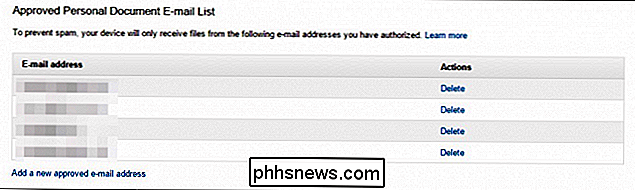
Wenn Sie ein oder mehrere Kindles besitzen, dann ist es eine ausgezeichnete Idee zu wissen, wie man sie und deren Inhalt verwaltet. Während Sie dies vom eigentlichen Gerät aus tun können, wie wir in diesem Artikel gezeigt haben, verfügt die Amazon-Website über eine Vielzahl von Konfigurationseinstellungen, die Ihnen ultimative Kontrolle über Ihre Geräte und Inhalte geben.
Wenn Sie etwas beitragen möchten diesen Artikel, wie einen Kommentar oder eine Frage, dann hinterlassen Sie bitte Ihr Feedback in unserem Diskussionsforum.

OTT erklärt - Was sind Treiber und warum brauchen Sie?
Ihr Computer enthält alle Arten von Hardware, z. B. Festplatten, DVD / CD-ROM-Laufwerke, Netzwerkadapter sowie Sound- und Videokarten sowie externe Geräte wie Drucker, Tastaturen, Monitore und USB-Laufwerke. Wenn Sie ein Betriebssystem (z. B. Windows oder Linux) installieren, muss dieses Betriebssystem mit der Hardware Ihres Computers kommunizieren können, um Elemente anzuzeigen, Sounds und Videos abzuspielen und Daten auf ein externes Laufwerk zu schreiben und zu lesen sowie andere Aufgaben.Hi

So erstellen Sie ein verschlüsseltes Festplatten-Image in OS X
Suchen Sie nach einer Möglichkeit, einen Ordner mit vertraulichen Daten auf Ihrem Mac zu verschlüsseln? Sie könnten Ihre gesamte Festplatte mit File Vault verschlüsseln, aber das ist für die meisten Leute vielleicht zu viel. Glücklicherweise verfügt OS X über eine integrierte Funktion, mit der Sie ein verschlüsseltes Disk-Image mit den gewünschten Daten im Image erstellen können.Die einzig



